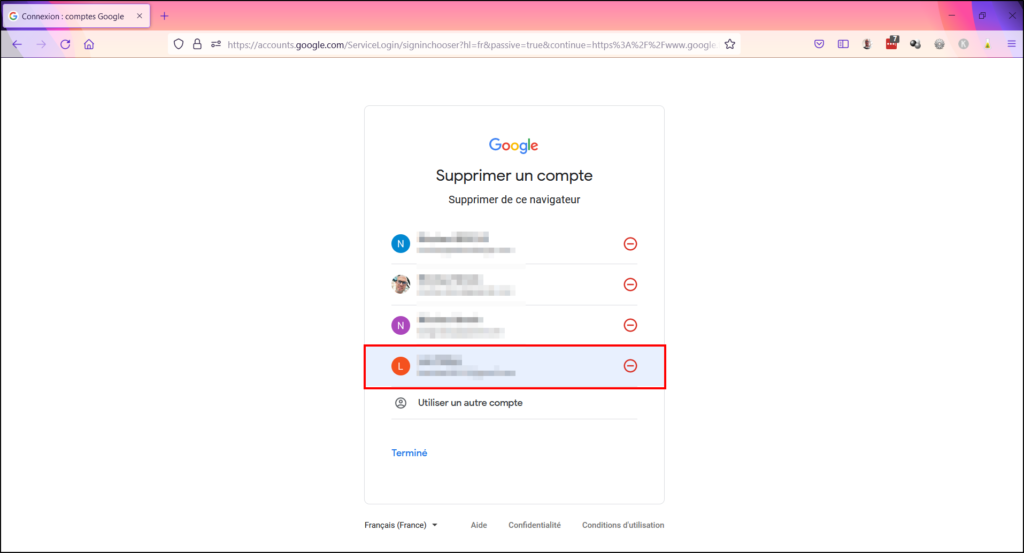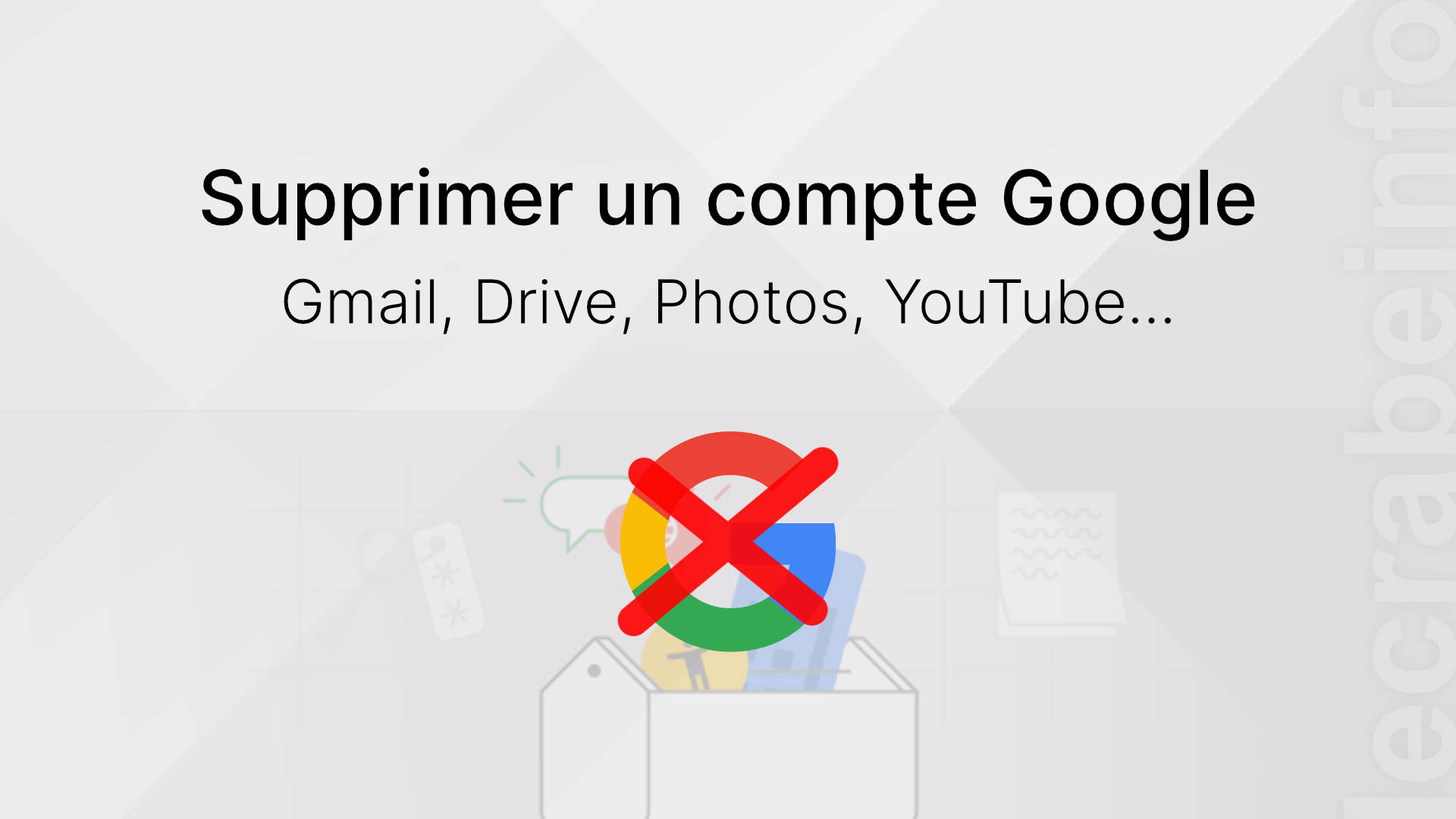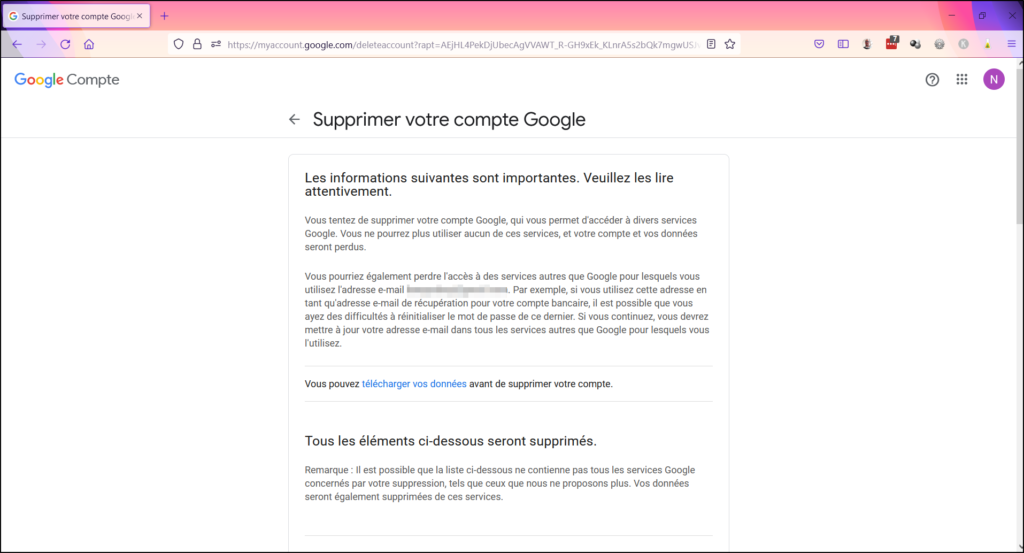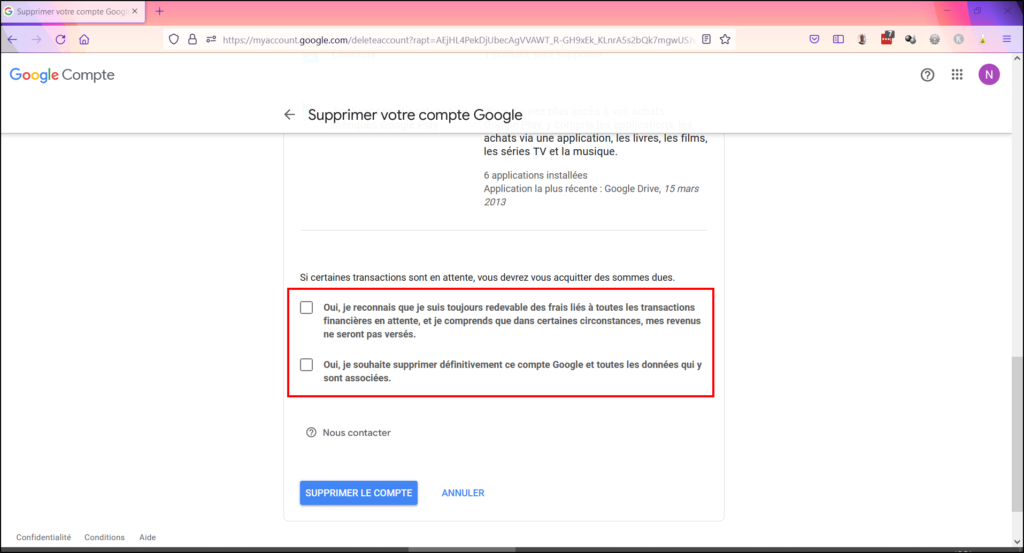Un compte Google, c’est plus qu’une simple messagerie (Gmail), c’est un accès assuré à tous les services gratuits de la firme américaine : YouTube, Drive, Docs, Meet, etc. Malgré tous ces services pratiques et presque indispensables à votre quotidien, vous pouvez vouloir tout arrêter et supprimer votre compte Google.
Plusieurs raisons peuvent vous inciter à le faire :
- vous refusez d’offrir vos précieuses informations personnelles à un GAFAM, vous avez envie de basculer vers des alternatives plus respectueuses de la vie privée comme Proton ;
- votre compte Google a été piraté et vous souhaitez tout supprimer avant que certaines de vos données ne soient volées ou utilisées à mauvais escient ;
- vous souhaitez vous retirer du monde ou vous couper de certains contacts, faire table rase du passé et refaire votre vie numérique ;
- etc.
Oui, si Google est gratuit pour ses utilisateurs, ce n’est pas pour rien : le gratuit se paie de votre personne ; et de vos données personnelles. Le moteur de recherche vit en bonne partie des publicités (Google Ads), mais la gratuité des services Google se paie surtout par l’utilisation des données (big data) que vous générez.
C’est pourquoi nous vous donnons dans ce tutoriel une méthode simple et rapide pour supprimer définitivement un compte Google. En bonus, vous découvrez comment supprimer (déconnecter) un compte Google d’un navigateur.
Supprimer un compte Google
Suivez pas à pas ce tutoriel pour supprimer votre compte Google en seulement quelques clics :
- Rendez-vous à la page d’accueil de votre compte Google.
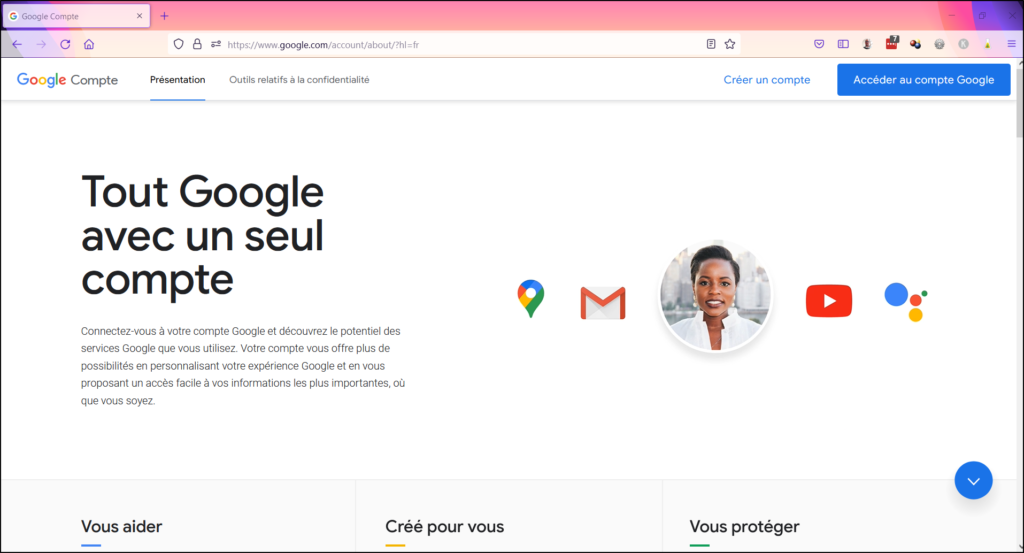
- Si ce n’est pas déjà fait, connectez-vous à votre compte en cliquant sur Accéder au compte Google.
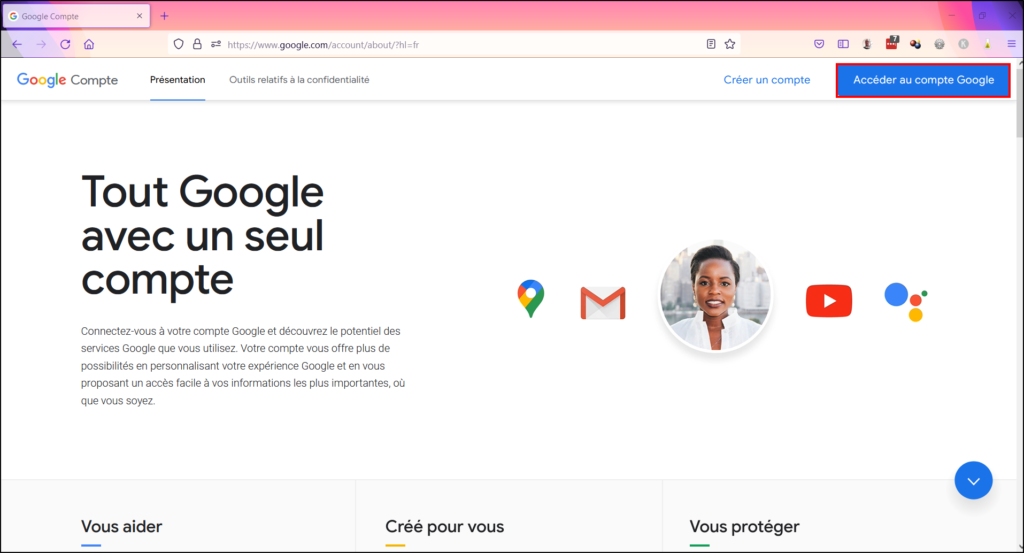
- Sélectionnez ensuite le compte Google à supprimer définitivement.
Si le compte n’est pas dans la liste, faites Utiliser un autre compte et connectez-vous.
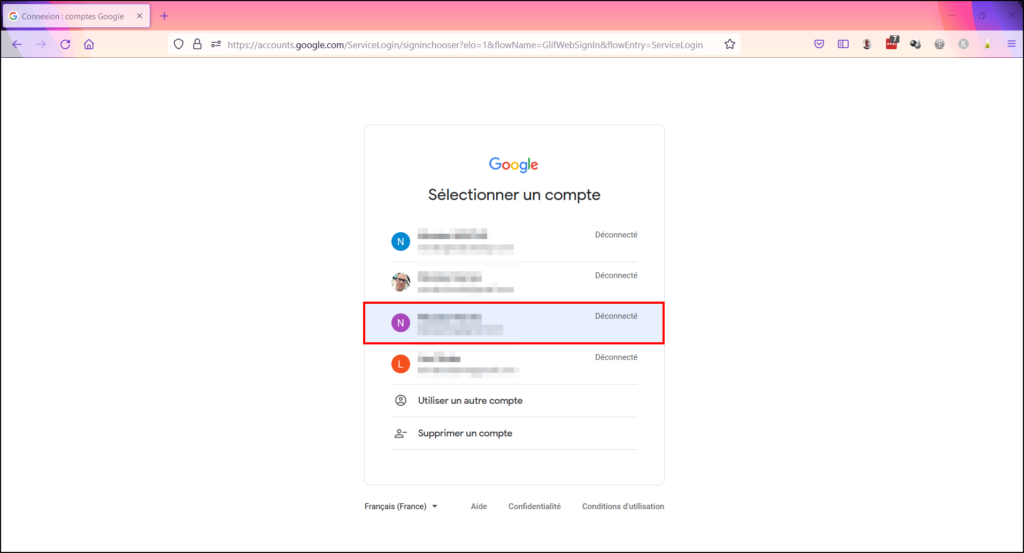
- Saisissez votre mot de passe, puis cliquez sur Suivant.
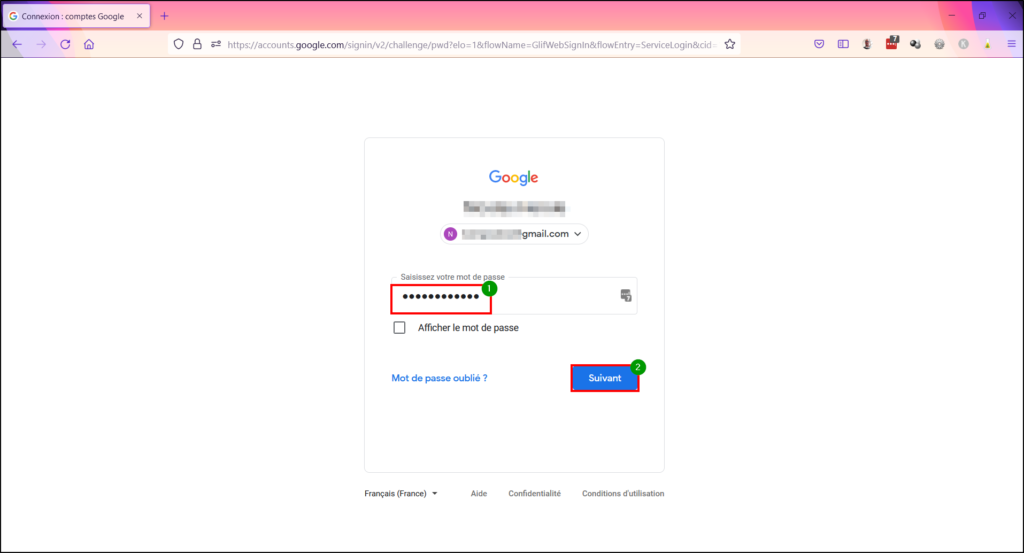
- Allez ensuite dans Données et confidentialité.
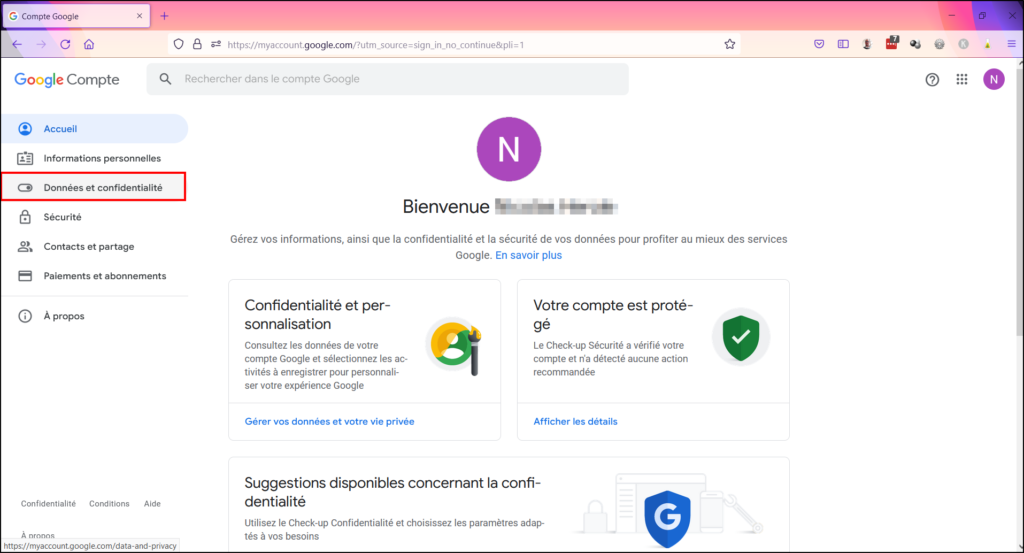 i Note : il y a peu, cette section s’appelait « Données et vie privée ».
i Note : il y a peu, cette section s’appelait « Données et vie privée ». - Faites défiler l’écran jusqu’à atteindre la section Plus d’options. Cliquez maintenant sur Supprimer votre compte Google.
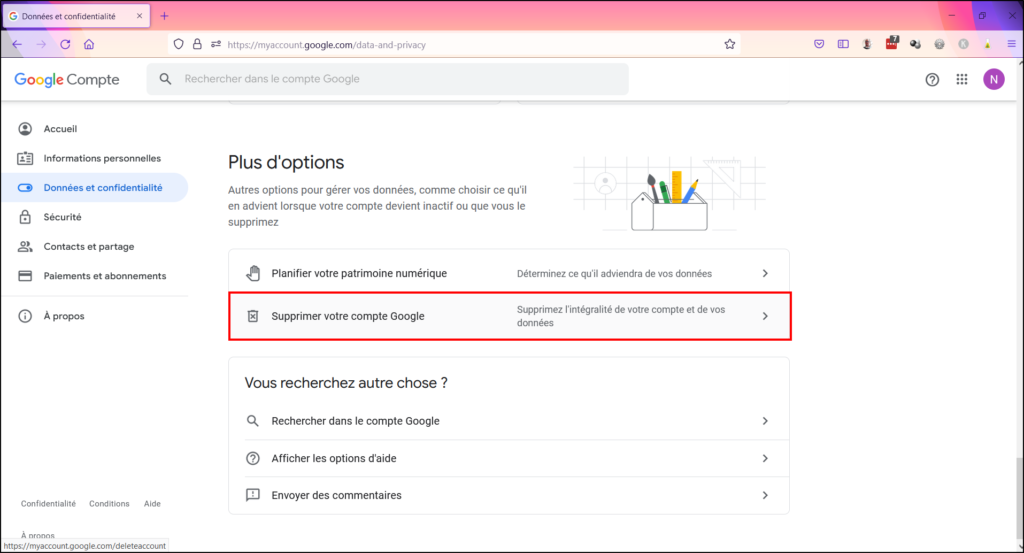
- Vous devez saisir à nouveau votre mot de passe et faire Suivant.
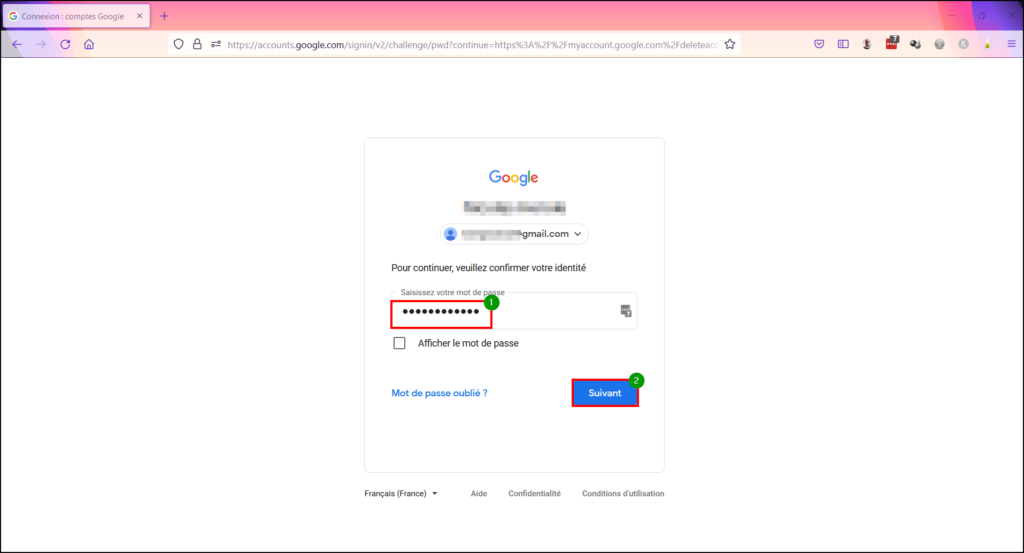
- Avant de procéder à la suppression définitive de votre compte, Google vous rappelle certaines informations :
- Vous perdrez toutes les données associées au compte.
- Vous avez la possibilité de télécharger vos données avant de supprimer votre compte.
- Vous pouvez visualiser une liste de toutes les informations que vous perdrez.
- Descendez et cochez les deux cases suivantes (indispensable pour pouvoir supprimer le compte Google) :
- « Oui, je reconnais que je suis toujours redevable des frais liés à toutes les transactions financières en attente… »
- « Oui, je souhaite supprimer définitivement ce compte Google et toutes les données qui y sont associées. »
- Cliquez maintenant sur Supprimer le compte.
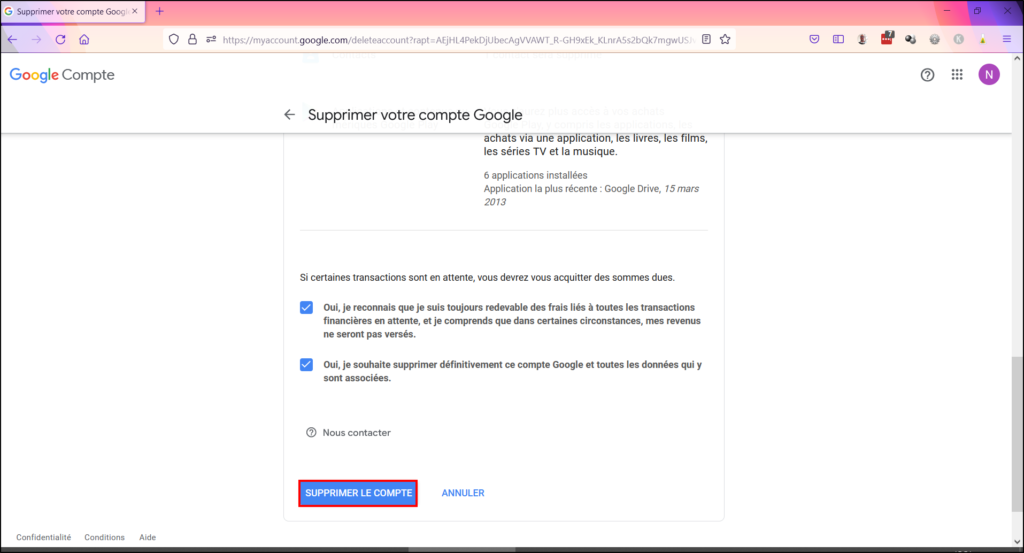
Bonus : déconnecter un compte Google d’un navigateur web
Vous souhaitez effacer toutes traces de votre – désormais ancien – compte Google sur un ordinateur ? Voici un comment supprimer (déconnecter) un compte Google d’un navigateur web :
- Ouvrez le navigateur web utilisé pour vous connecter à votre compte Google. Dans notre exemple, c’est Firefox.
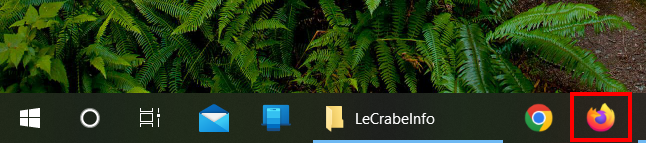
- Tapez ensuite google.fr dans la barre d’adresse en haut.
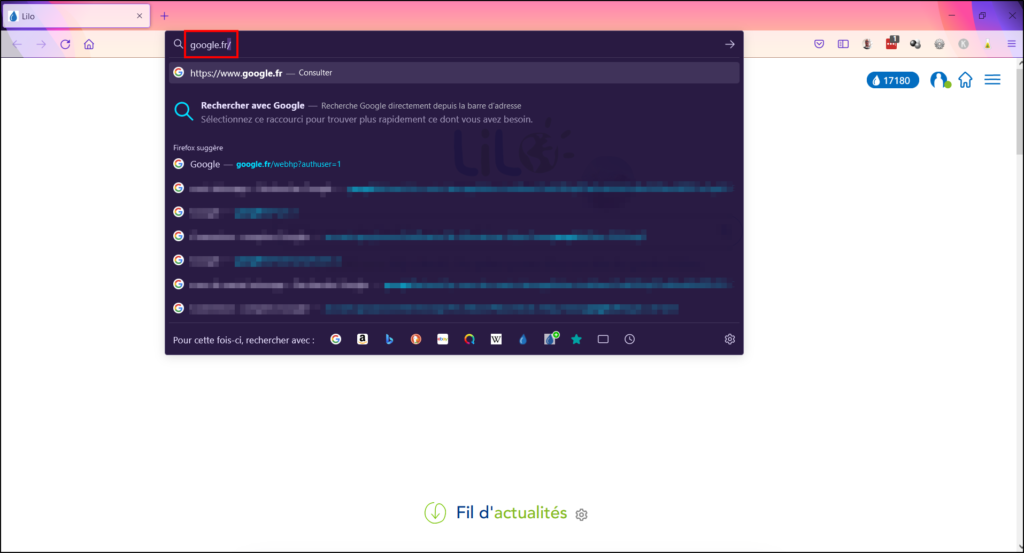 i Note : si vous êtes déjà connecté sur l’un de vos comptes Google, il faudra d’abord vous déconnecter de tous vos comptes avant de passer à la suite.
i Note : si vous êtes déjà connecté sur l’un de vos comptes Google, il faudra d’abord vous déconnecter de tous vos comptes avant de passer à la suite. - Une fenêtre d’explication sur les cookies s’ouvre. Choisissez entre Tout refuser ou Tout accepter. Autant tout refuser !
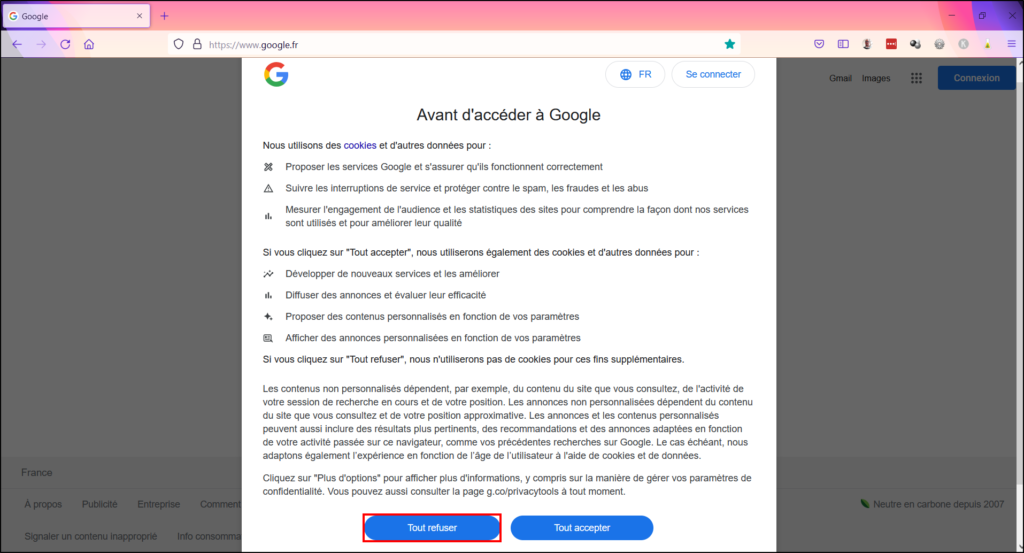
- Cliquez maintenant sur Connexion.
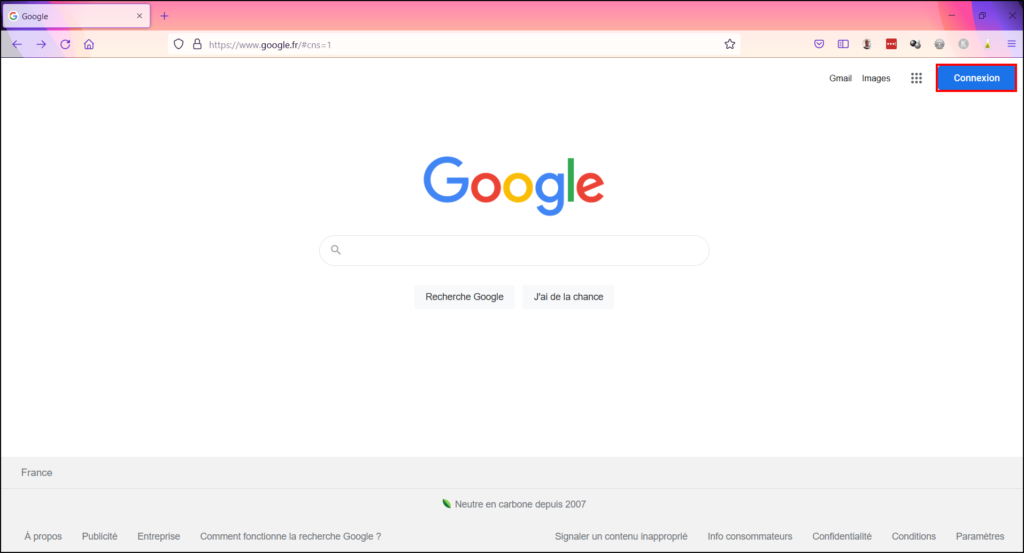
- Une liste de tous les comptes récemment utilisés sur votre machine apparaît. Cliquez ensuite sur Supprimer un compte.
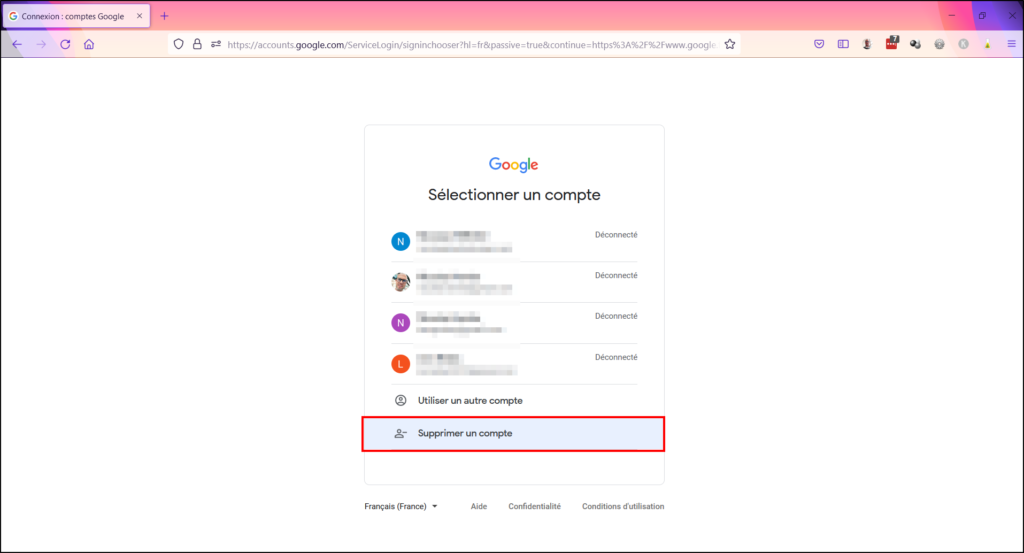
- Cliquez maintenant sur le ou les comptes que vous souhaitez supprimer du navigateur et le tour est joué !